Shutter je moderní snímání snímků obrazovky pro Linux a je to víc než jen nástroj pro snímání snímků obrazovky. Dodává se s editorem a některými základními skripty pro úpravy a zkrášlení pořízených snímků obrazovky.
O závěrce
Shutter je program funkcí bohatý na snímky obrazovky. Můžete pořídit snímek obrazovky konkrétní oblasti, okna, celé obrazovky nebo dokonce webové stránky - použít na ni různé efekty, nakreslit na ni zvýraznění bodů a poté ji nahrát na web hostující obrázky, vše v jednom okně.
Instalace
1. Otevřete softwarové zdroje přechodem na System \ Administration \ Software Sources
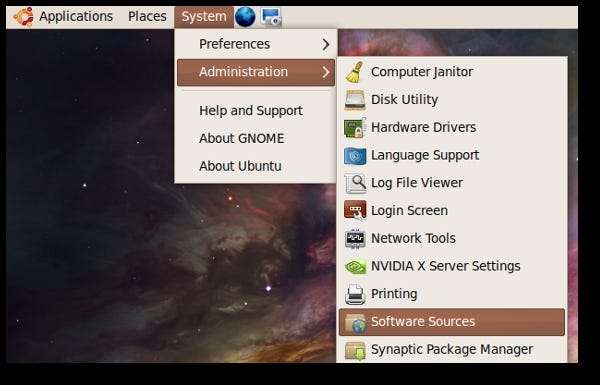
2. Přejděte na stránku PPA (uvedeno na konci příspěvku) a klikněte na odkaz „Technické podrobnosti o tomto PPA“ a poté vyberte svou verzi Ubuntu (v mém případě je to Karmic (9.10). Nyní přidejte řádky, které objeví se tam.
deb http://ppa.launchpad.net/shutter/ppa/ubuntu hlavní karmická koala
deb-src http://ppa.launchpad.net/shutter/ppa/ubuntu karmická hlavní koala
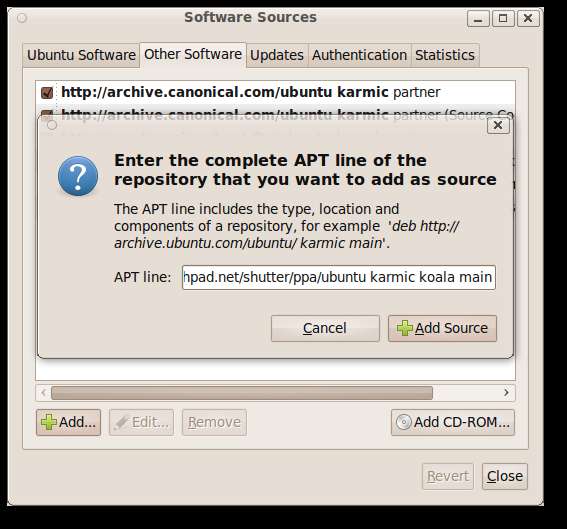
3. Na stejné stránce PPA (zmíněno na konci příspěvku) uvidíte řádek, který čte Podpisové klíče. Klikněte na odkaz
1024R / 009ED615
a dostanete se na stránku serveru veřejného klíče.
Zkopírujte kód pod „—– ZAČNĚTE VEŘEJNÝ BLOK KLÍČŮ PGP —–“ ve vašem geditu a uložte soubor jako ZÁVĚRKU.
Nyní importujeme tento bezpečnostní klíč PGP (SHUTTER). V okně Zdroje softwaru vyberte kartu „Ověření“ a klikněte na „Importovat klíčový soubor…“. Vyhledejte soubor SHUTTER, který jsme uložili na plochu, a importujte jej.
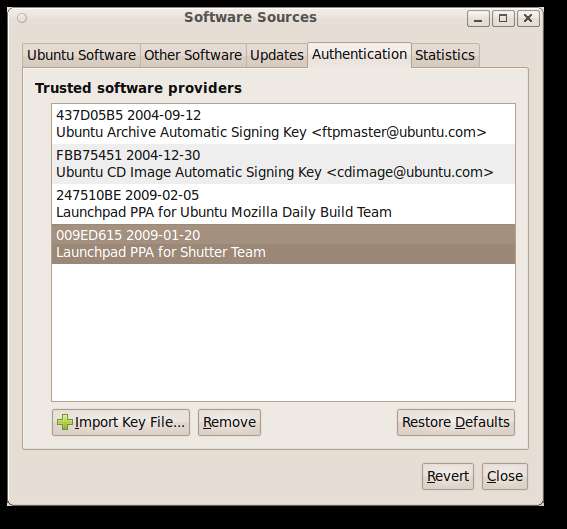
4. Nyní kliknutím na tlačítko Zavřít zavřete okna Zdroje softwaru. Zobrazí se výzva se zprávou k opětovnému načtení.
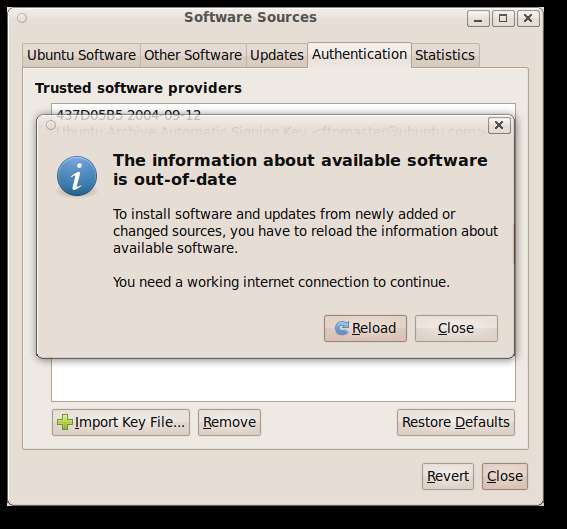
5. Kliknutím na znovu načíst aktualizujte softwarové zdroje.
6. Otevřete okno terminálu stisknutím kláves ALT + F2 a zadáním „gnome-terminal“ (bez uvozovek).

7. Zkopírujte a vložte následující řádek do okna terminálu a nainstalujte Shutter.
sudo apt-get install shutter
8. Zadejte „y“ pro instalaci.
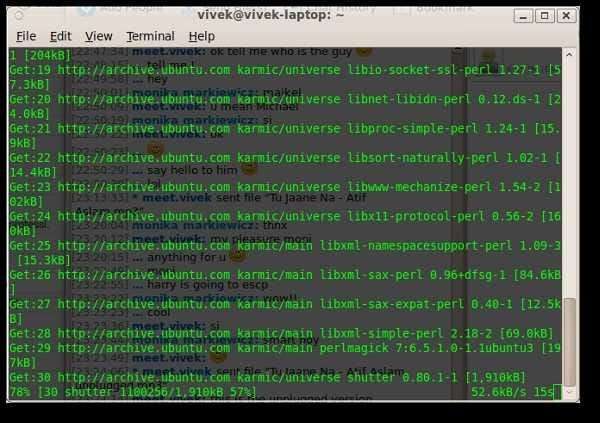
Spouštění závěrky
Chcete-li spustit závěrku, přejděte na Applications \ Accessories \ Shutter - Screenshot Tool
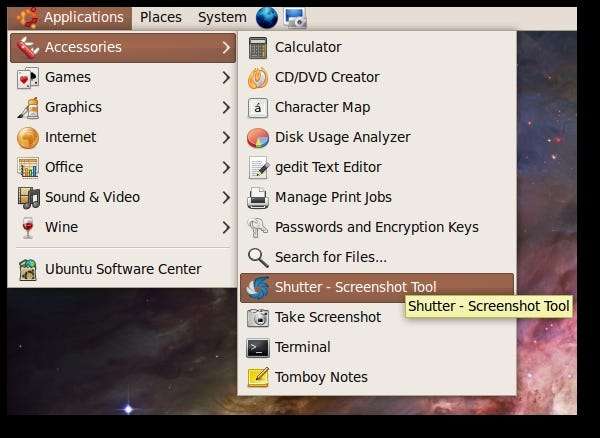
Takto vypadá hlavní okno Shutter.
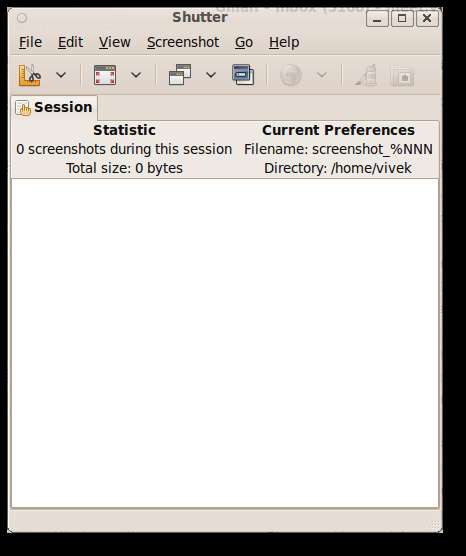

Jakmile pořídíte snímek obrazovky, tlačítko nástroje pro kreslení bude aktivní. Kliknutím na něj zobrazíte nástroj pro kreslení.
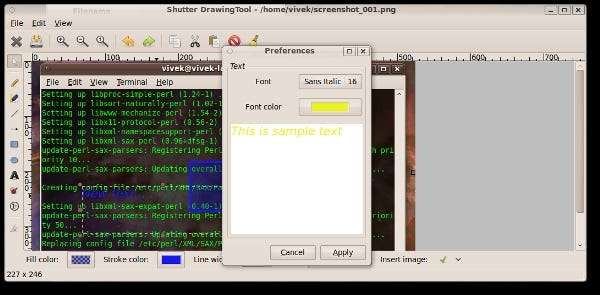
Chcete-li zobrazit všechny funkce, můžete experimentovat.
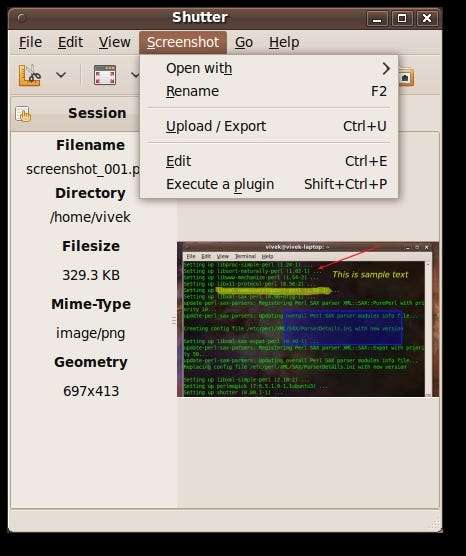
Vestavěné pluginy můžete spustit přechodem na Screenshot \ Execute a plugin. Z rozbalovací nabídky vyberte plugin, který chcete použít.
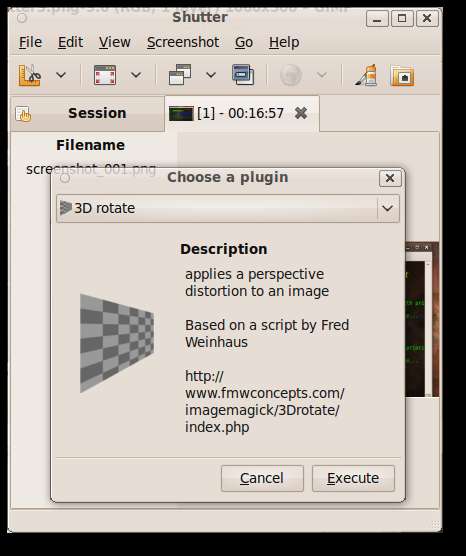
Následuje konečný výsledek screenshotu, který jsem pořídil, následovaný použitím nástrojů pro kreslení a provedením několika pluginů.
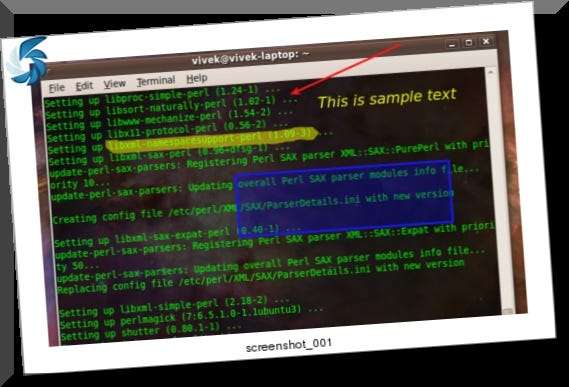
Funkce
Zde je kompletní seznam funkcí dostupných z Shutter, které uvedou na svém webu.
- pořiďte snímek obrazovky celé plochy, obdélníkové oblasti nebo pořiďte webovou stránku
- pořizovat snímky obrazovky přímo nebo se stanovenou dobou zpoždění
-
uložte snímky obrazovky do zadaného adresáře a pohodlně je pojmenujte
(pomocí speciálních divokých karet) - Závěrka je plně integrována do Gnome Desktop (TrayIcon atd.)
- generovat miniatury přímo při pořizování snímku obrazovky a nastavit úroveň velikosti v%
-
Sbírka relací závěrky
- sledovat všechny screenshoty během relace
- kopírovat třídiče do schránky
- tisknout screenshoty
- smazat snímky obrazovky
- přejmenujte soubor
Závěr
Pokud hledáte skvělý nástroj pro vytváření snímků obrazovky pro váš stroj Ubuntu, možná budete chtít vyzkoušet Shutter.
Odkazy
https://launchpad.net/~shutter/+archive/ppa







